本文教您怎样清理浏览器缓存
Windows 7,中文名称视窗7,是由微软公司(Microsoft)开发的操作系统,内核版本号为Windows NT 6.1。Windows 7可供家庭及商业工作环境:笔记本电脑 、平板电脑 、多媒体中心等使用。和同为NT6成员的Windows Vista一脉相承,Windows 7继承了包括Aero风格等多项功能,并且在此基础上增添了些许功能。
使用电脑除了聊天,经常就是使用浏览器上网了,特别是浏览图片、追剧看电影之类的,如果我们上网的缓存都存在我们的电脑上,时间一长了浏览器就会经常崩溃,或者上网网速变慢,影响到我们使用电脑,出现在这样该对浏览器缓存进行清理了,来看下小编分享的操作步骤吧。
在使用浏览器上网的过程中,会不断产生大量的cookies缓存,这些都是垃圾文件,会导致电脑的运行卡顿,是时候清理浏览器缓存了,让电脑恢复运行速度。那么浏览器缓存怎么清理呢?小编带你一起来看看浏览器怎么清理缓存。
以下是浏览器缓存清理的图文步骤:
(一)针对IE浏览器:
打开IE浏览器界面,在浏览器右上角找到设置的图标,点击出现设置列表,选择Internet选项,下图所示:
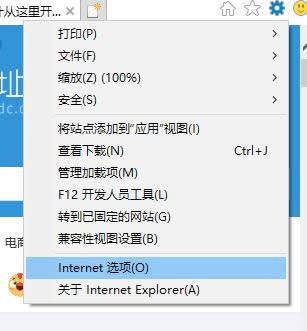
浏览器缓存怎么清理图解详情-1
2、在出现的界面找到浏览历史记录,点击删除,接着点击设置,下图所示:
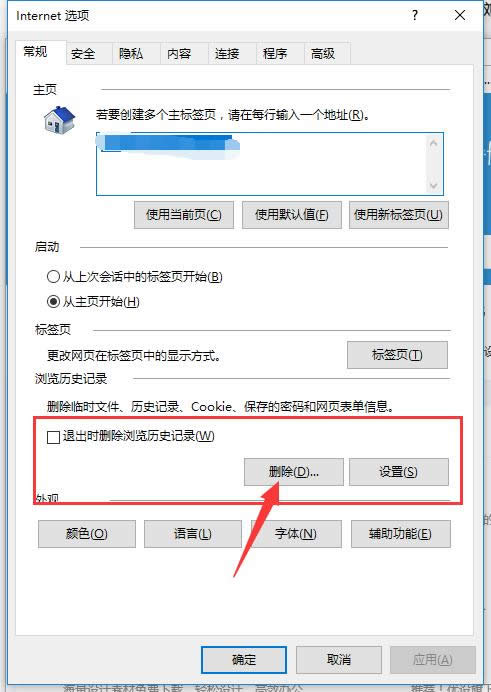
清除缓存图解详情-2
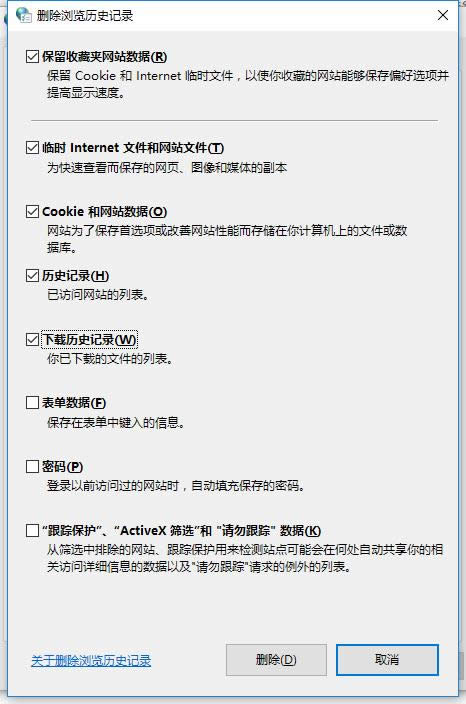
清除缓存图解详情-3
3、在Internet临时文件界面,给使用磁盘空间设置成50MB,下面所示:
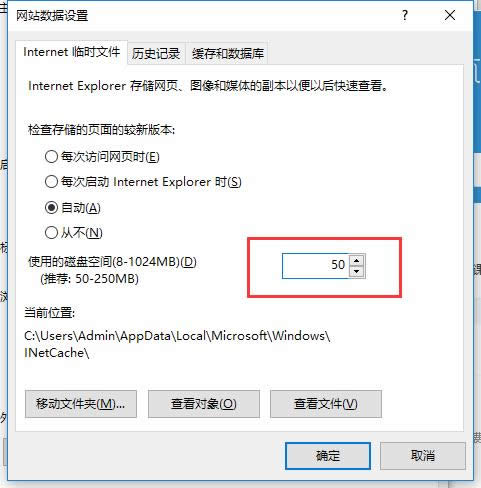
浏览器缓存怎么清理图解详情-4
4、选择历史纪录选项,给历史记录设置保存的天数,根据自己的需求选择保存的天数,确定完成设置。
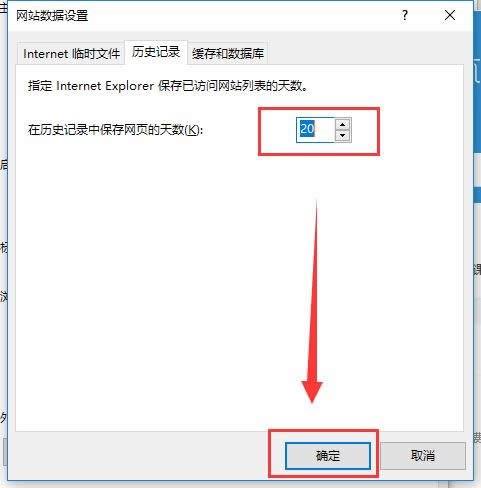
浏览器缓存图解详情-5
(二)针对其他第三方浏览器:
1、以360浏览器为例子,打开浏览器,找到点击右上方的三条横线标志。下图所示:
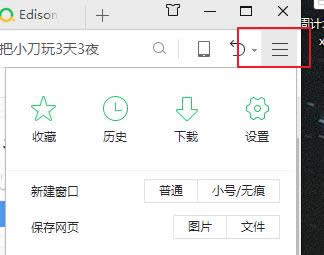
浏览器缓存怎么清理图解详情-6
2、在出现的列表中选择清楚上网痕迹,或者快捷键ctrl+shift+delete,下图所示:
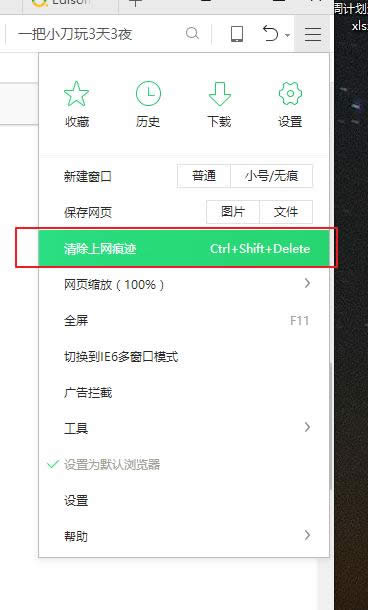
浏览器缓存怎么清理图解详情-7

浏览器缓存图解详情-8
以上就是浏览器缓存清理的图文步骤。
Windows 7简化了许多设计,如快速最大化,窗口半屏显示,跳转列表(Jump List),系统故障快速修复等。Windows 7将会让搜索和使用信息更加简单,包括本地、网络和互联网搜索功能,直观的用户体验将更加高级,还会整合自动化应用程序提交和交叉程序数据透明性。
……